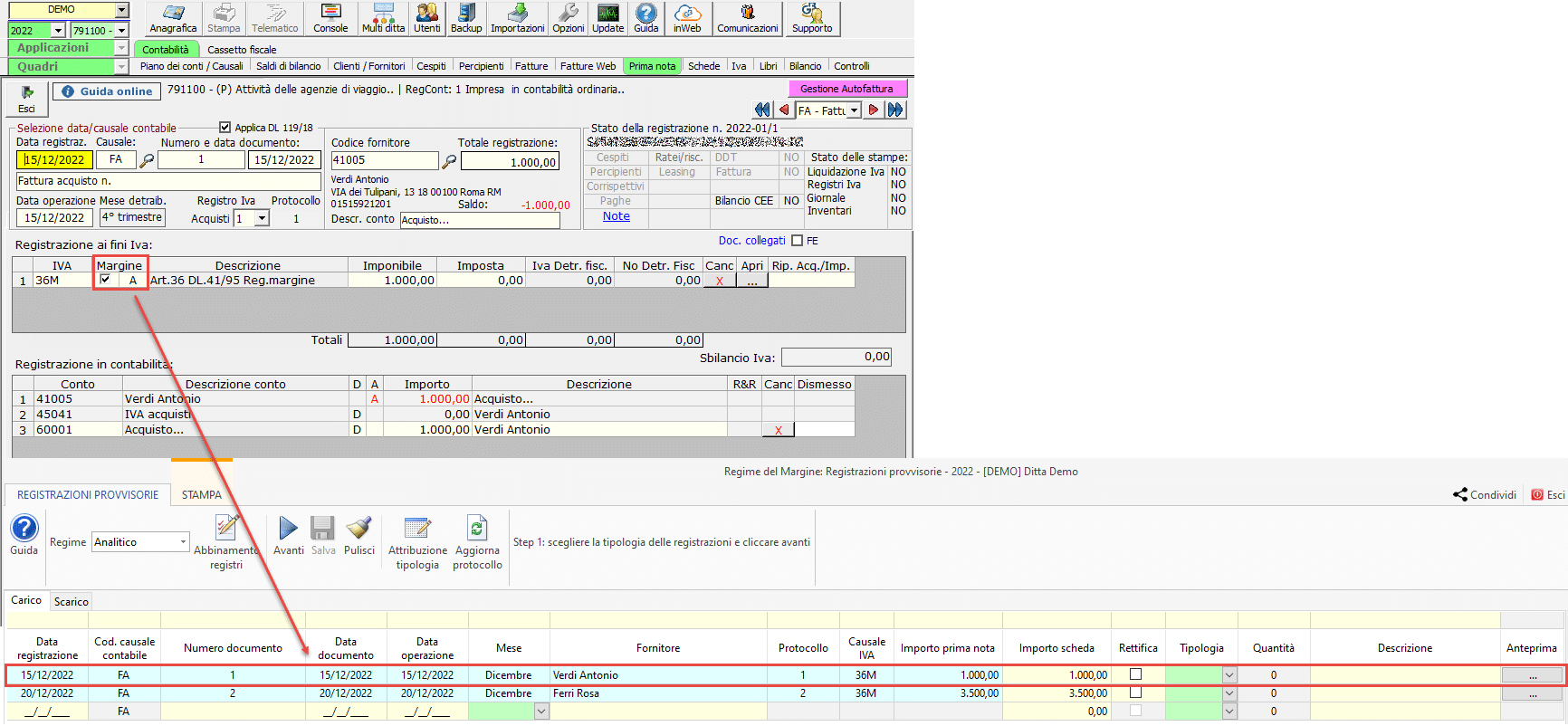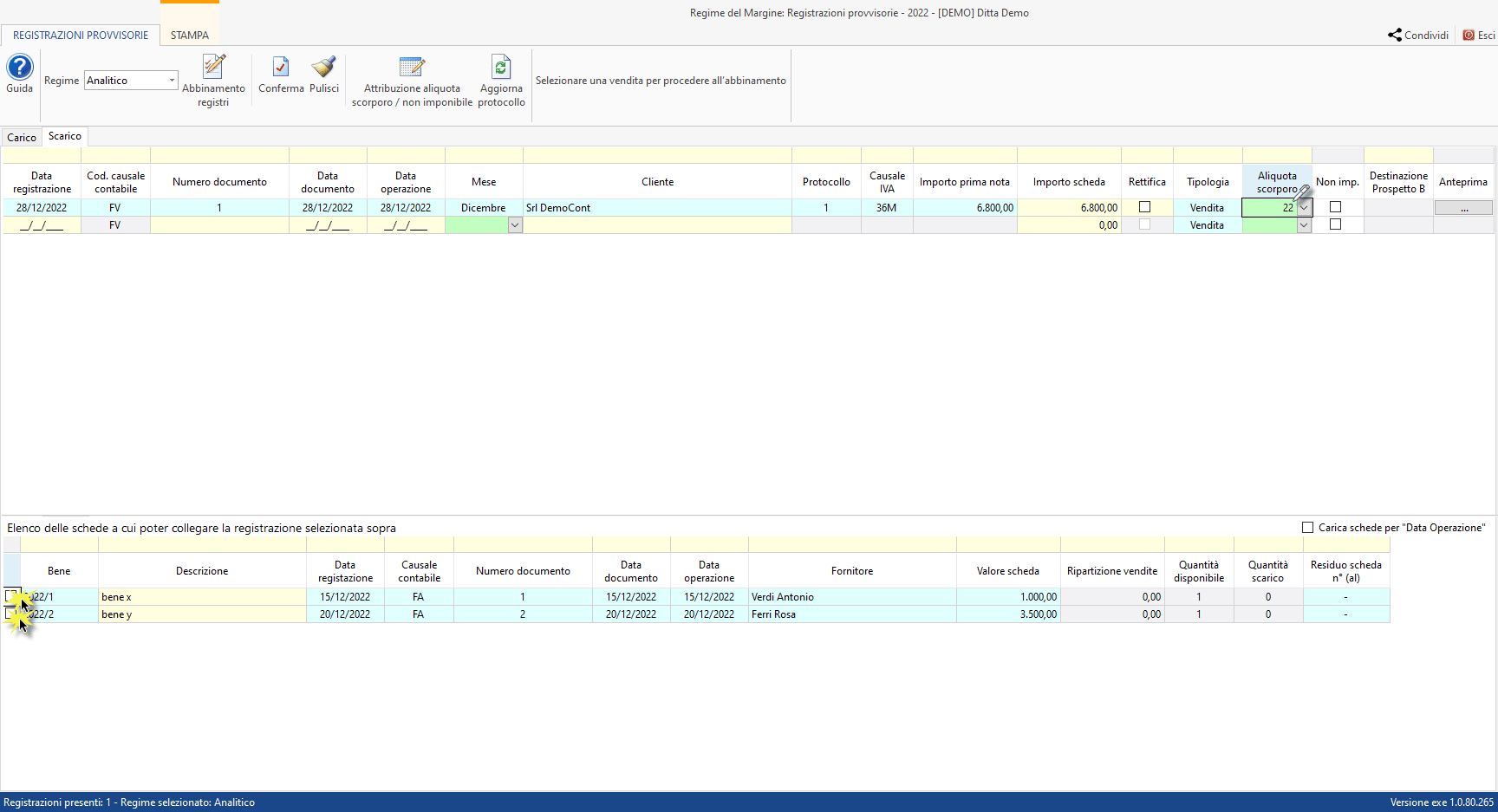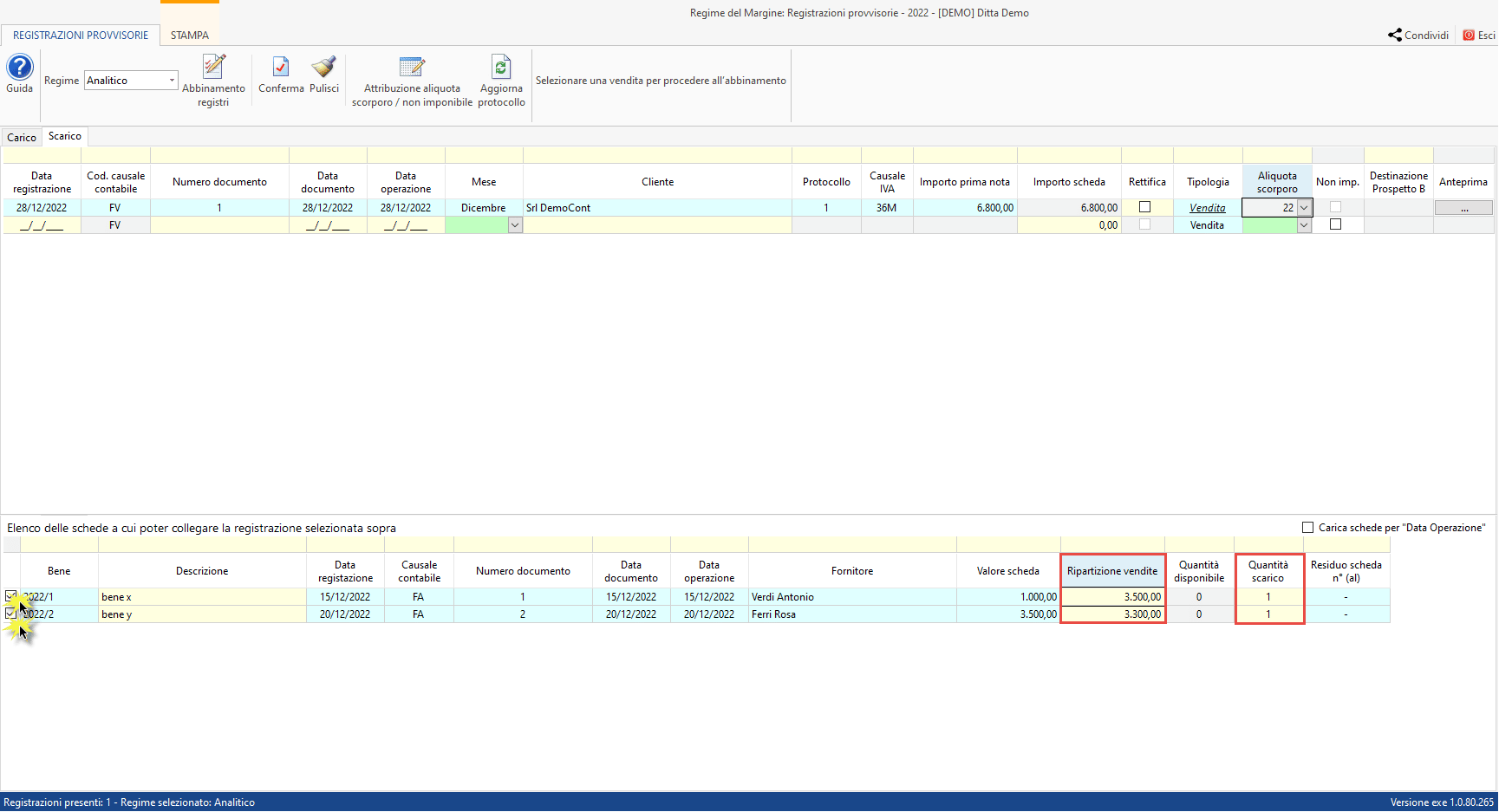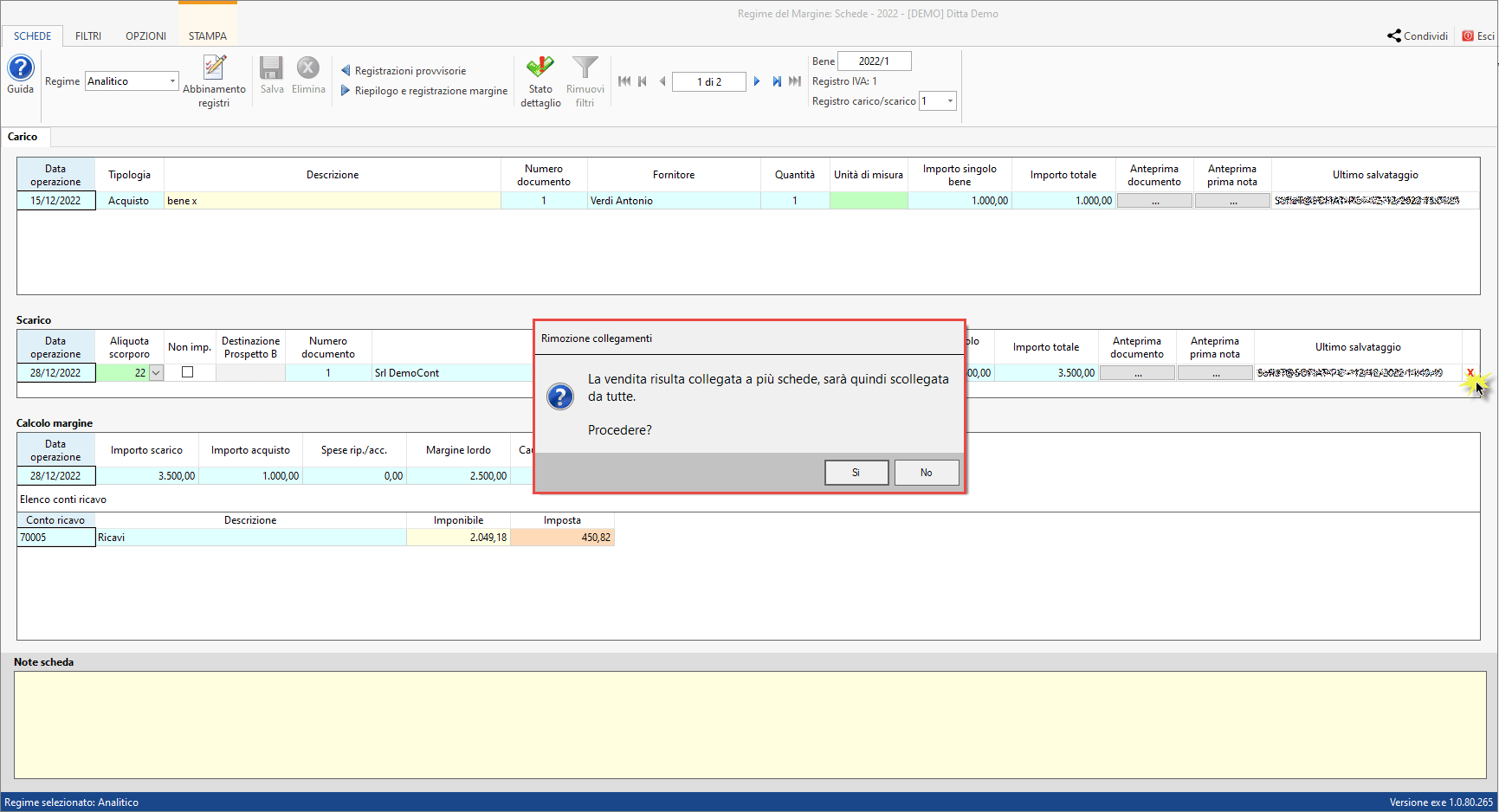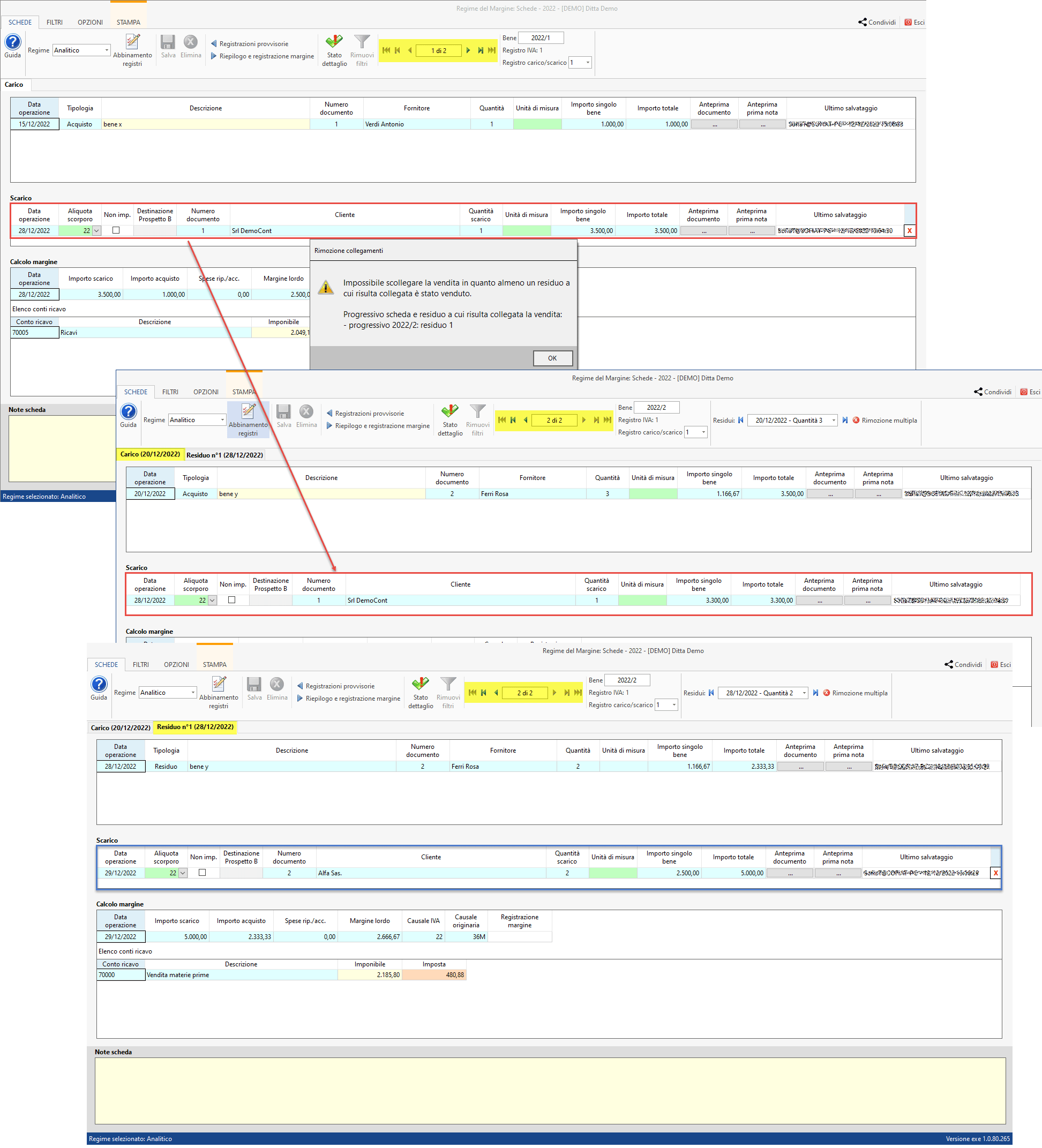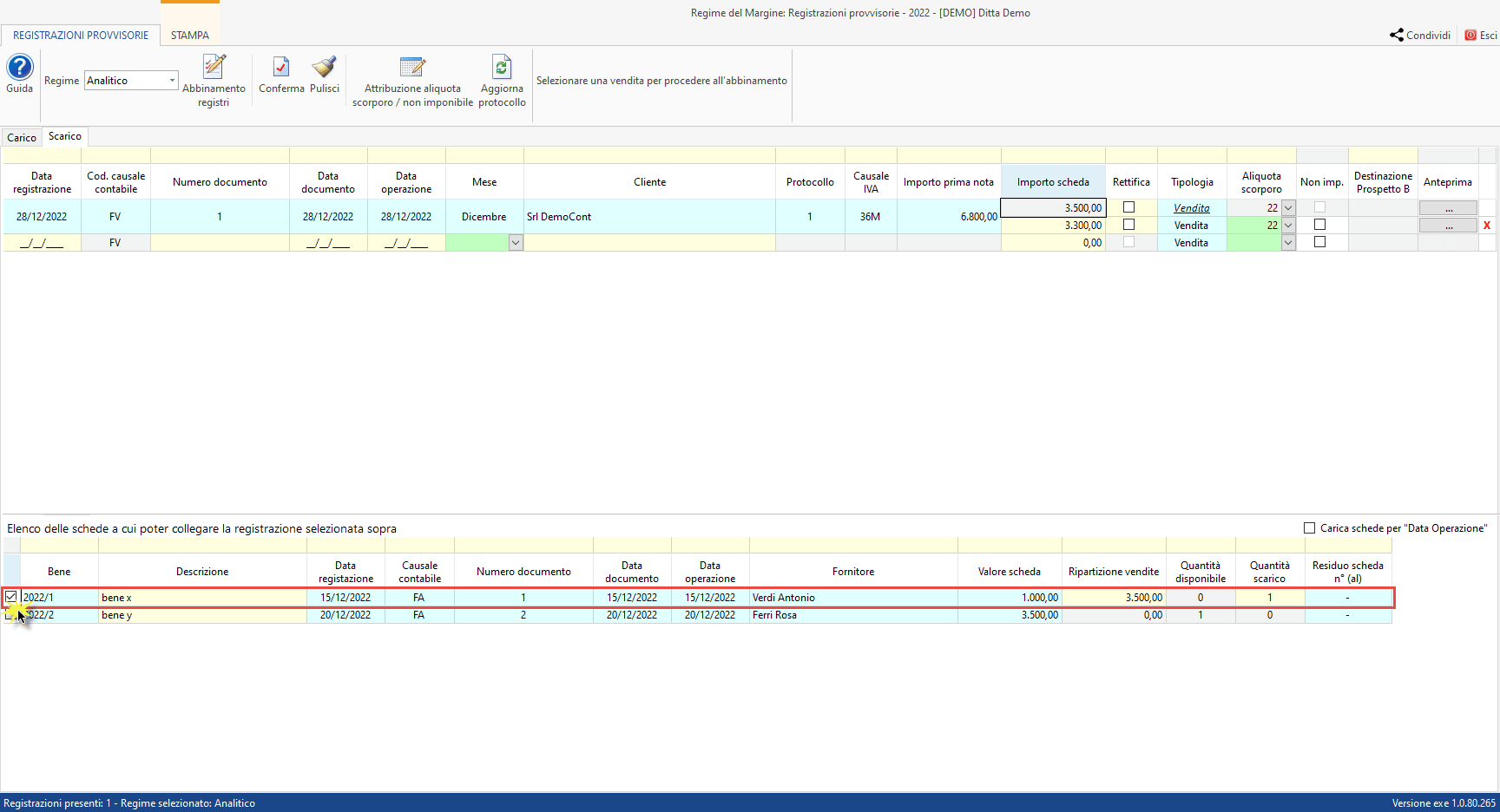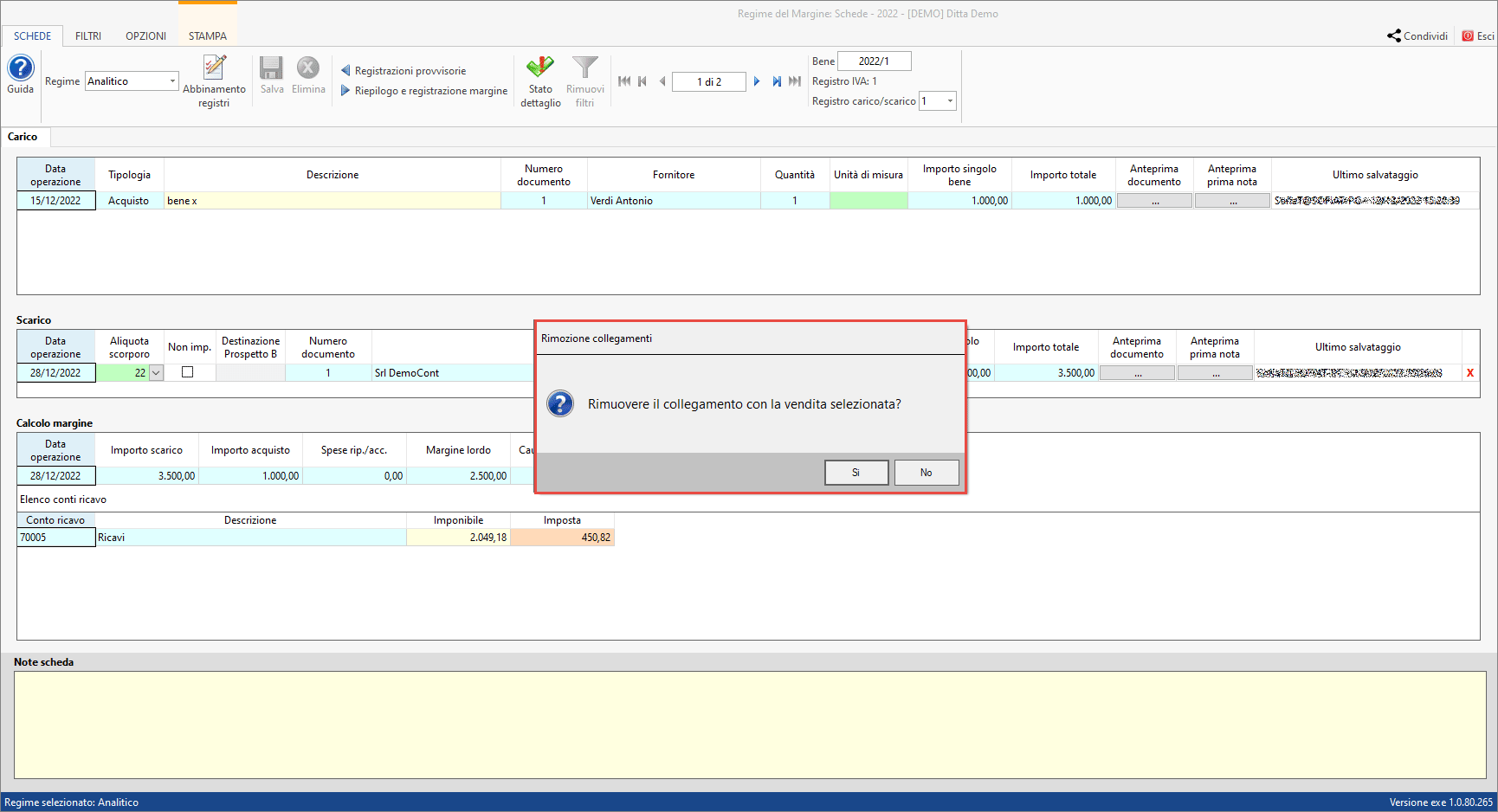Nella nuova gestione del regime del margine, registrazioni provvisorie, devo abbinare una vendita a più schede create e vorrei capire qual è la giusta procedura da seguire.
Dal rilascio dell’applicazione contabilità 2022 è stata resa disponibile anche la nuova gestione del regime del margine. Le operazioni rientranti nel circuito del margine vengono riportate all’interno della gestione al fine di calcolare il margine e la relativa imposta da versare in modo differente a seconda del metodo utilizzato dalla ditta: analitico, globale, forfetario.
Registrazioni provvisorie
Le operazioni che rientrano nel regime del margine vengono definite dall’utente inserendo l’apposito check in ‘Margine’ ed inserendo il metodo utilizzato nella sezione Iva di:
- Prima nota
- Importazione fatture elettroniche
- Corrispettivi telematici
Ad esempio:
Le registrazioni così definite vengono riportate tra le registrazioni provvisorie, suddivise per metodo, ma soprattutto per carichi e scarichi.
Solamente per il regime analitico ed il regime globale con opzione CON abbinamento, è necessario procedere all’abbinamento tra le schede create e gli eventuali costi/storni e/o vendite.
Abbinamento vendita
Nel caso in esame siamo di fronte ad una vendita nel cui documento sono riportati i dati di scarico per più beni.
In GB sono disponibili due procedure da seguire:
- abbinamento multiplo della vendita a più beni di riferimento
- scissione della vendita per poi abbinare ogni parte al bene di riferimento
1. Abbinamento multiplo della vendita a più beni di riferimento
Nelle registrazioni provvisorie, dopo aver definito la causale Iva di scorporo, seleziono la vendita quindi inserisco un check in corrispondenza dei beni che vado a vendere:
Per completare l’operazione è sufficiente inserire la ripartizione in ogni bene e definire la quantità da scaricare.
Nel caso in cui la scheda ha quantità 1, quest’ultima verrà riportata in automatico:
A questo punto, confermando, gli abbinamenti vengono riportati nelle schede e se provo ad eliminare parte della vendita multipla la procedura segnala che la vendita verrà rimossa da tutte le schede per tornare nelle registrazioni provvisorie:
NB: nel caso in cui, per almeno una scheda fosse ancora disponibile quantità da scaricare e successivamente alla vendita multipla fosse stata abbinata un’ulteriore vendita, non sarà possibile rimuovere la vendita multipla:
È necessario quindi disabbinare prima l’ultima vendita abbinata.
2. Scissione della vendita per poi abbinare ognuna al bene di riferimento
L’alternativa alla soluzione precedente è quella di suddividere la vendita già dalle registrazioni provvisorie.
Inserire quindi nel campo giallo ‘Importo scheda’ il valore della prima cessione e in automatico verrà creato un nuovo rigo con la differenza:
A questo punto, selezionare l’importo ed abbinare alla vendita:
Ripetere l’operazione per l’altra parte della vendita.
Nelle schede, in questo caso, ogni ripartizione della vendita originaria viene considerata in modo singolo, quindi, sarà sempre possibile disabbinarne anche solo una parte:
Ricordiamo però che, anche in questo caso, se si presenta per questa scheda un residuo cui è stata abbinata un’ulteriore vendita, sarà sempre necessario andare a disabbinare quest’ultima prima di rimuovere la vendita riportata nell’immagine.
Per ulteriori informazioni sulla gestione del margine rimandiamo alla guida online.
Applicazioni Software collegate all’articolo:
TAG abbinamento venditaregime del margine